Phonak Roger Touchscreen Mic User manual
Other Phonak Microphone manuals
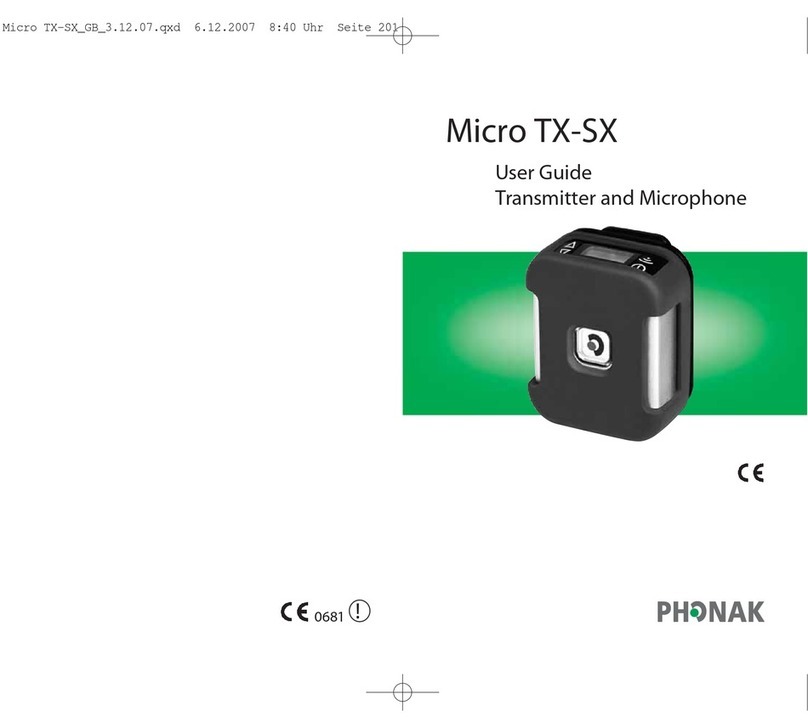
Phonak
Phonak Micro TX-SX User manual

Phonak
Phonak Roger inspiro SoundField User manual

Phonak
Phonak Roger Pen User manual

Phonak
Phonak Roger Table Mic II User manual

Phonak
Phonak Roger Pass-around User manual

Phonak
Phonak Roger Touchscreen Mic User manual

Phonak
Phonak Sonova Roger User manual

Phonak
Phonak roger User manual

Phonak
Phonak DynaMic User manual

Phonak
Phonak Sonova Roger User manual

Phonak
Phonak Roger Clip-On Mic User manual

Phonak
Phonak Roger Select User manual

Phonak
Phonak Roger inspiro User manual

Phonak
Phonak Roger Select User manual

Phonak
Phonak Roger Pen User manual

Phonak
Phonak roger User manual

Phonak
Phonak Roger Pen User manual

Phonak
Phonak Roger Clip-On Mic User manual

Phonak
Phonak Roger iN User manual

Phonak
Phonak Roger Pen User manual






























